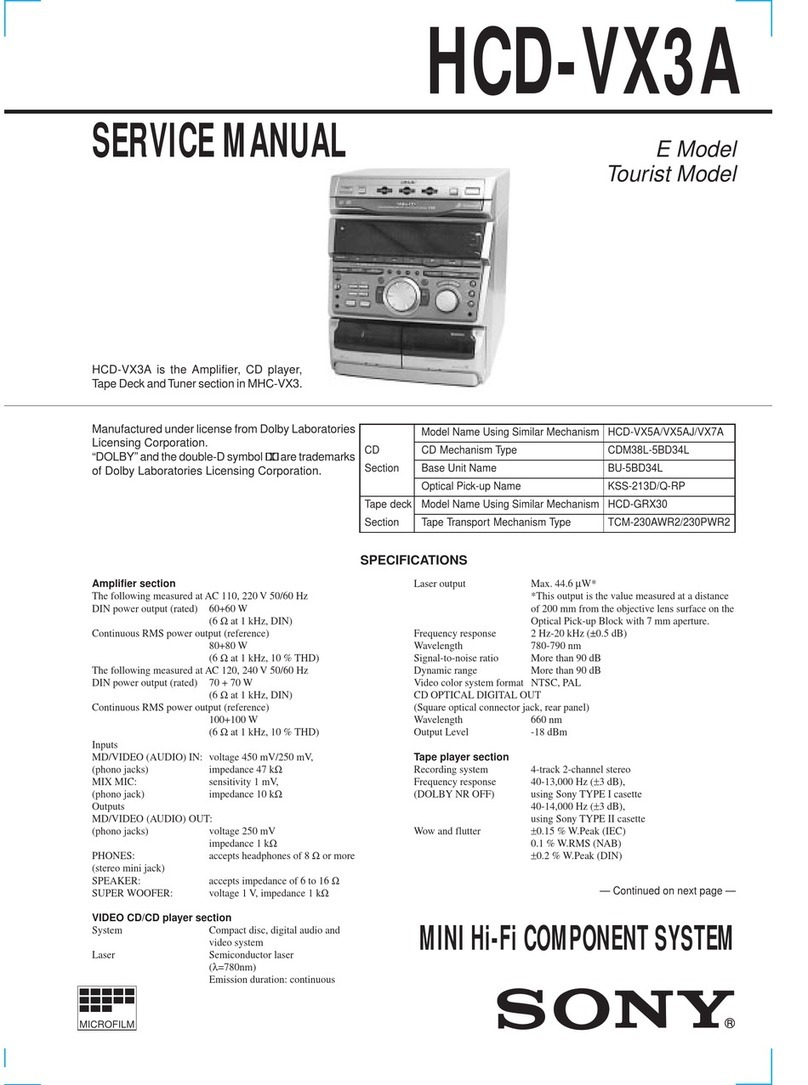Sony CPF-IX001 - Wireless PC-Linked Audio System Use and care manual
Other Sony Stereo System manuals
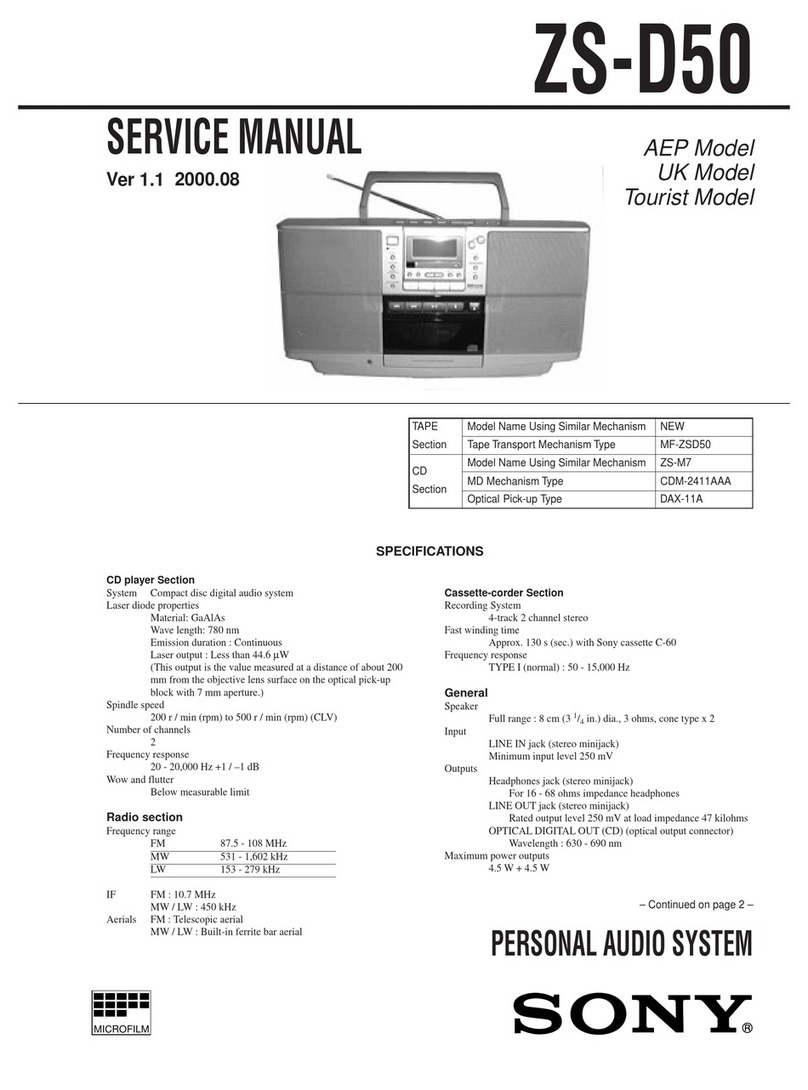
Sony
Sony ZS-D50 Operating Instructions (primary... User manual

Sony
Sony HCD-H5 User manual
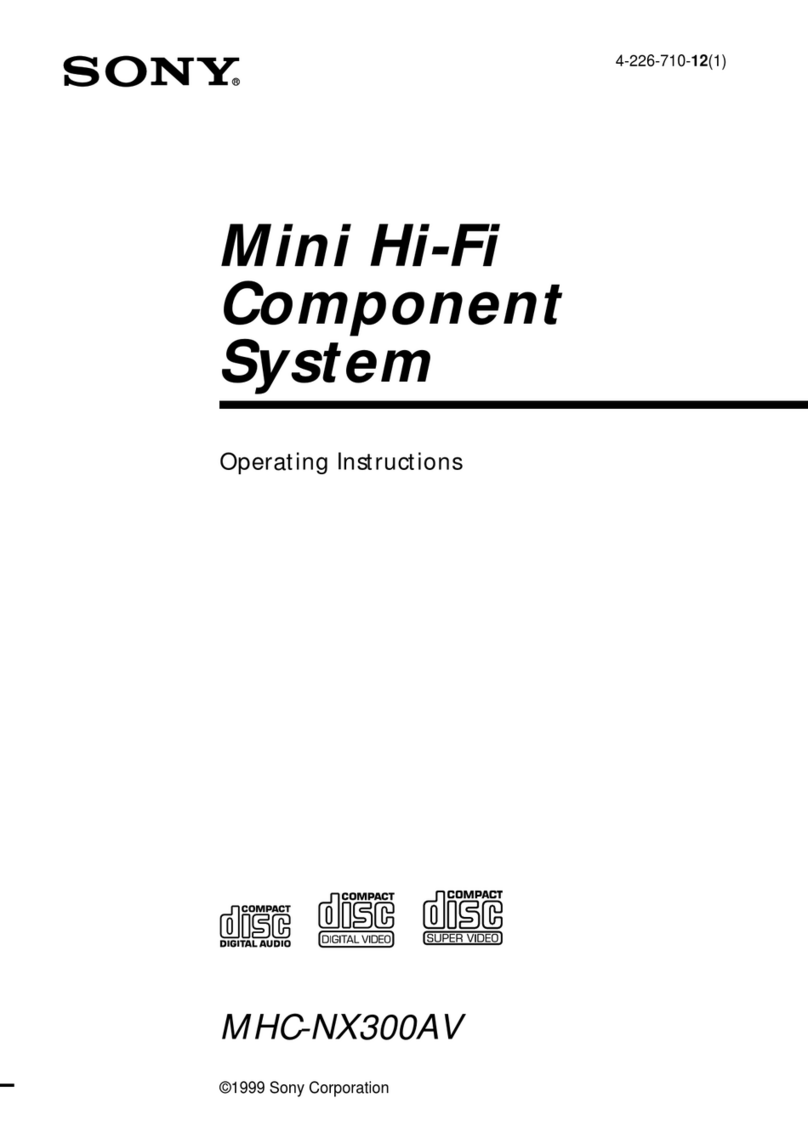
Sony
Sony MHC-NX300AV User manual
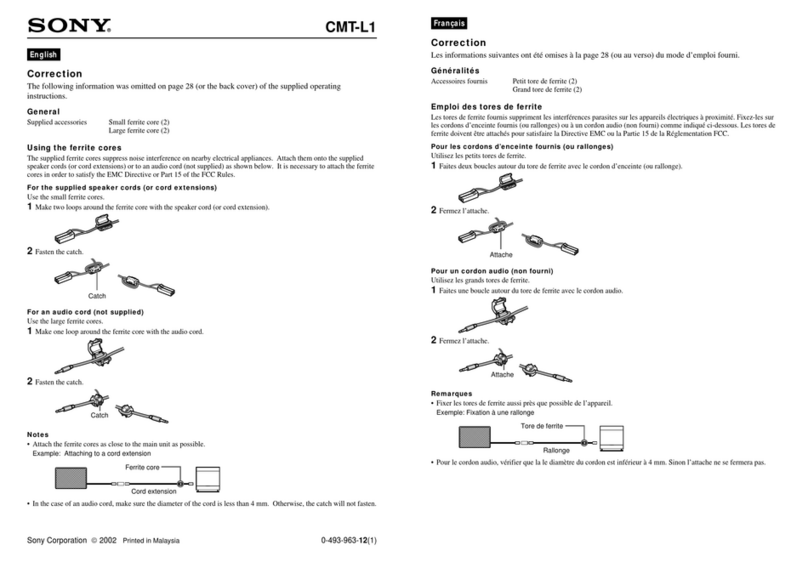
Sony
Sony CMT-L1 - Micro Hi Fi Component System Manual

Sony
Sony SRS-X9 User manual
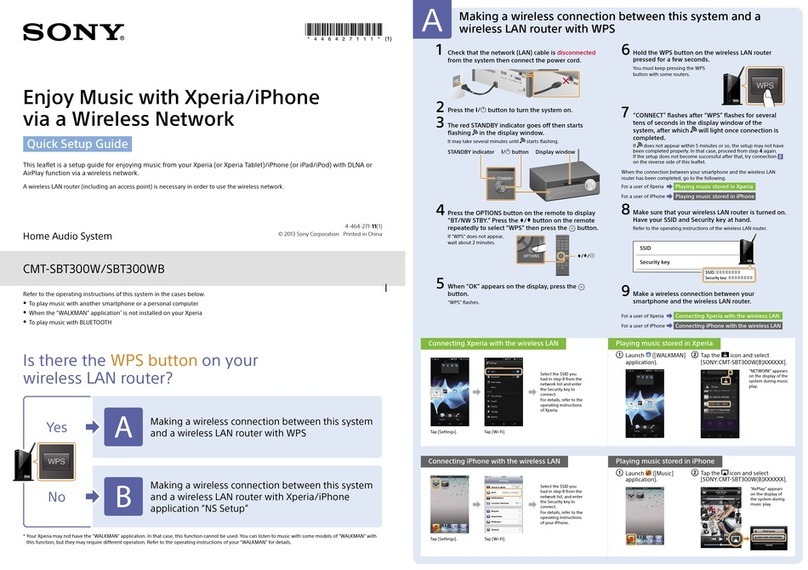
Sony
Sony CMT-SBT300W User manual
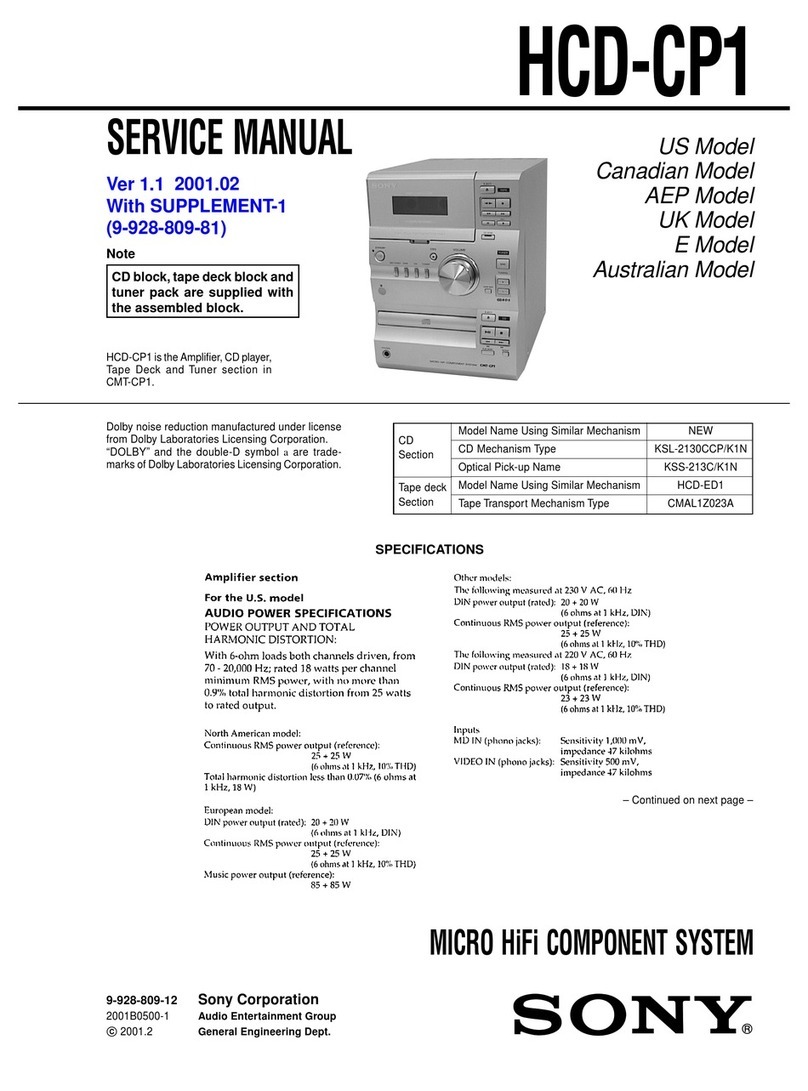
Sony
Sony HCD-CP1 User manual

Sony
Sony HCD-EX770 User manual
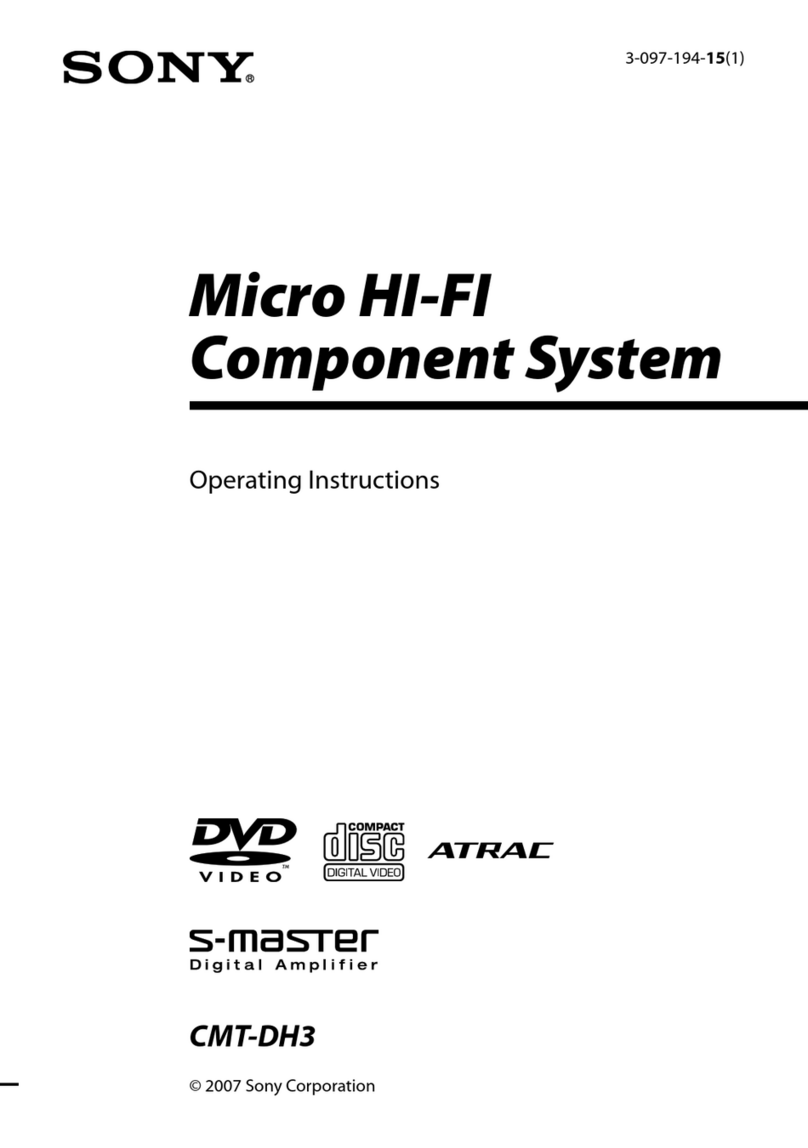
Sony
Sony 3-097-194-15(1) User manual

Sony
Sony Giga Juke NAS-50HDE Instruction manual

Sony
Sony SS-CEP515 User manual

Sony
Sony CPF-IX001 - Wireless PC-Linked Audio System User manual
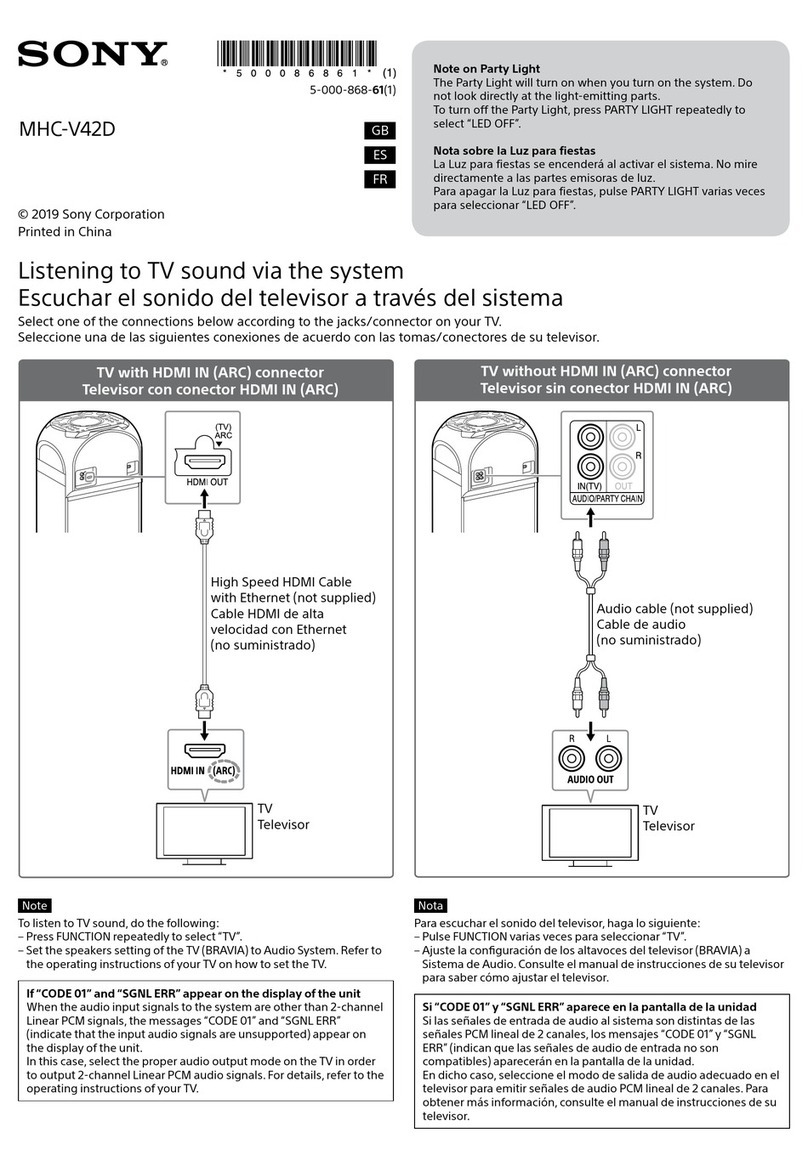
Sony
Sony MHC-V42D User manual

Sony
Sony MHC-W550 User manual

Sony
Sony CMT-LX40I User manual
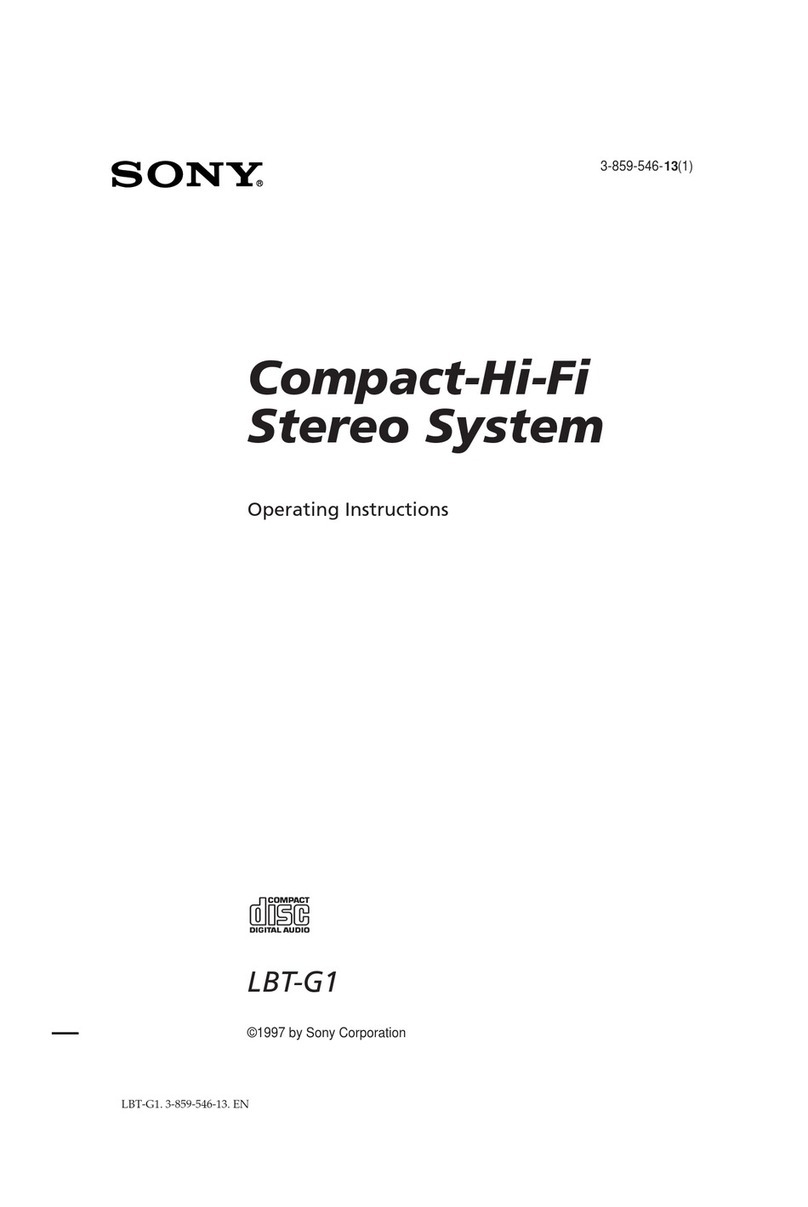
Sony
Sony LBT-G1 User manual

Sony
Sony HCD-EP707 - Micro Hi-fi Component System User manual

Sony
Sony PHC-ZW770L User manual

Sony
Sony LBT-XB5 User manual

Sony
Sony CMT-CQ1 - Micro Hi Fi Component System User manual